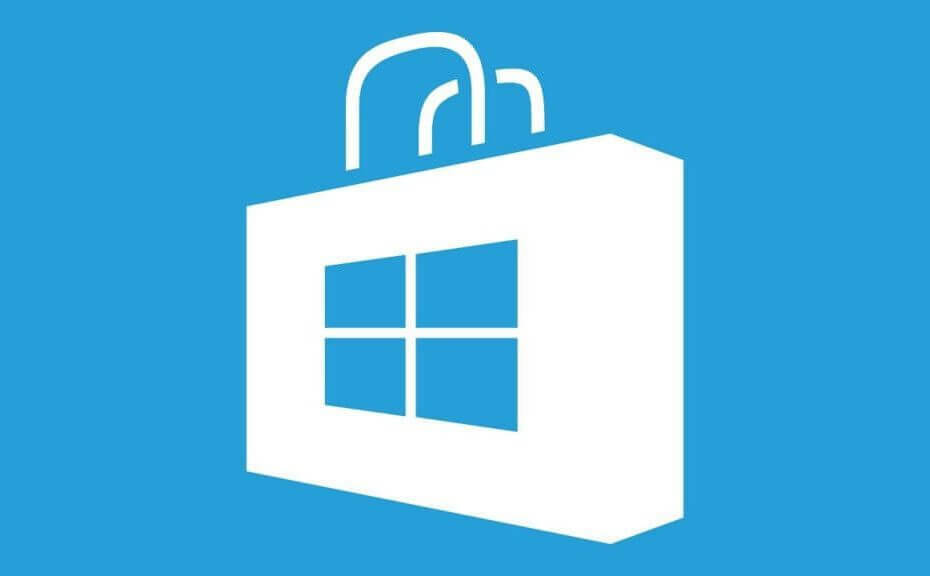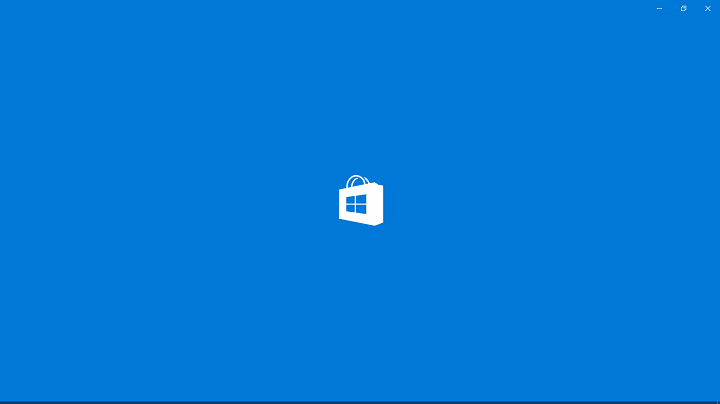- „Steam“ yra populiari „Windows 10“ skaitmeninių žaidimų platinimo paslauga, leidžianti vartotojams pridėti žaidimų iš „Microsoft Store“.
- Yra speciali galimybė pridėti ne „Steam“ žaidimus, prie kurių turite prisijungti.
- Žaidimų nuorodas galite pridėti iš „MS Store“ naudodami atvirojo kodo programinę įrangą.
- Tada galite sėkmingai paleisti „MS Store“ žaidimus iš savo žaidimų bibliotekos.

- CPU, RAM ir tinklo ribotuvas su karštų skirtukų žudiku
- Tiesiogiai integruota su „Twitch“, „Discord“, „Instagram“, „Twitter“ ir „Messenger“
- Įmontuoti garso valdikliai ir nestandartinė muzika
- Pasirinktinės „Razer Chroma“ spalvų temos ir priverčia tamsius puslapius
- Nemokamas VPN ir skelbimų blokatorius
- Atsisiųskite „Opera GX“
Garai yra didžiausia žaidimų kliento programinė įranga, skirta „Windows 10“. Tai pirmiausia suteikia „Steam“ bibliotekos sąsają žaidimai.
Tačiau vartotojai taip pat gali pridėti „Microsoft Store“ žaidimų „Steam“, kad jie būtų įtraukti į žaidimų biblioteką. Taip vartotojai gali pridėti „MS Store“ žaidimus prie „Steam“.
Kaip galiu žaisti „Microsoft Store“ žaidimus „Steam“?
1. Pasirinkite parinktį Pridėti žaidimą be „Steam“ į mano biblioteką
- Pirmiausia suraskite žaidimo aplanko kelią, kurį norite pridėti prie „Steam“, paspausdami „Windows“ raktas + E.
- Atidarykite šį kelią „File Explorer“:
C: Programos failaiWindowsApps - Jei tas aplankas nesuteikė leidimo, dešiniuoju pelės mygtuku spustelėkite jį ir pasirinkite Savybės.
- Pasirinkite Sauga skirtukas.
- Spustelėkite Išplėstinė atidaryti langą, parodytą žemiau.

- Spustelėkite Keisti atidaryti langą, parodytą žemiau.

- Įveskite vartotojo sąskaitos pavadinimą, nurodytą Direktorius stulpelį Leidimai skirtuką. Pavyzdžiui, jei pagrindinis vardas yra Vartotojai, įveskite ir spustelėkiteGerai.
- Pasirinkite Pakeiskite subkonteinerių ir objektų savininką žymimasis langelis.
- Tada paspauskite Taikyti ir Gerai mygtukus.
- Po to atidarykite „WindowsApps“ aplanką ir ieškokite aplanko, kuriame yra „MS Store“ žaidimas, kurį norite pridėti prie „Steam“. Užrašykite visą aplanko kelią.
- Tada atidarykite Garai programinę įrangą ir spustelėkiteŽaidimai.
- Pasirinkite Pridėti ne garąžaidimą į Mano biblioteką variantą.
- Jei Pridėti žaidimą Atsidariusiame lange išvardyti „MS Store“ žaidimo programą, pasirinkite ją ir spustelėkite Pridėti pasirinktas programas mygtuką.
- Jei „MS Store“ žaidimo nėra sąraše, spustelėkite Naršyti mygtuką.
- Pasirinkite „MS Store“ žaidimą aplanko kelyje, kuris jam buvo pažymėtas anksčiau.
- Spustelėkite Atviras mygtuką.
- Pasirinkite naują žaidimą, pateiktą Pridėti žaidimą langą ir spustelėkitePridėti pasirinktas programas variantą.
„Steam“ yra parinktis, leidžianti vartotojams į žaidimų biblioteką įtraukti ne „Steam“ žaidimus.
Jei negalite atidaryti tam tikro kelio, nes „File Explorer“ sugenda, tada atidžiau pažvelkite mūsų išsamus vadovas ir greitai išspręsti problemą.
2. Pridėkite „MS Store“ žaidimų prie „Steam“ naudodami atvirojo kodo įrankį
- Atsisiųskite „UWPHook“ programinė įranga. Tai yra atviro kodo įrankis pagal MIT licenciją.
- Atidarykite „UWPHook“ diegimo programą, spustelėkite Aš sutinku žymės langelįir tada paspauskiteDiegti mygtuką.

- Atidaryk UWPHook langas.
- Spustelėkite Įkelkite įdiegtas UWP programas mygtuką.
- Tada pasirinkite UWP žaidimų programas, kurias norite pridėti prie „Steam“.

- Spustelėkite Eksportuokite pasirinktas programas į „Steam“ variantą.
- Tada atidarykite „Steam“ programinę įrangą. Dabar jame turėtų būti „MS Store“ programos, pasirinktos „UWPHook“.
Arba vartotojai gali pridėti Universali „Windows“ platforma „MS Store“ žaidimai „Steam“ naudojant „UWPHook“ programinę įrangą. Tada jie gali paleisti „MS Store“ žaidimus iš savo „Steam“ žaidimų bibliotekų.
Tačiau atkreipkite dėmesį, kad vartotojai negali atsisiųsti „UWP“ žaidimų naujinių ar jų žaisti internete per „Steam“.
Taip pat nebus Garų valdikliai ir perdangos veikia su UWP žaidimais, pridėtais prie žaidimų kliento su „UWPHook“.
Tikimės, kad šie sprendimai padėjo jums žaisti „Microsoft Store“ žaidimus „Steam“. Jei norite gauti daugiau pasiūlymų ar kitų klausimų, apsilankykite toliau pateiktame komentarų skyriuje.